Przez TechiePisarz
Najlepsze sposoby włączania prawego przycisku myszy na stronach internetowych, które mają to wyłączone: – Wchodzisz więc na tę stronę internetową, która zawiera wiele pięknych cytatów i klikasz prawym przyciskiem myszy jeden z cytatów, aby go skopiować i otrzymasz powiadomienie, że nie możesz skopiować cytatu, ponieważ administrator nie chce, aby zawartość jego witryny była skopiowane. Cóż, nie rozczaruj się już. Istnieje wiele sposobów na łatwe ominięcie tego filtra. Zagłęb się w artykuł, aby dowiedzieć się, jak kopiować teksty ze strony internetowej, która wyłączyła funkcję kliknięcia prawym przyciskiem. Jeśli chcesz dowiedzieć się, jak kopiować obrazy ze strony internetowej bez funkcji kliknięcia prawym przyciskiem, możesz zapoznać się z naszym artykułem na ten temat Zapisz obrazy w wyłączonych witrynach internetowych w przeglądarce Chrome
Metoda 1 – wpisując kod w adresie URL
- To najłatwiejsza ze wszystkich metod. Najpierw musisz przejść do witryny, która wyłączyła funkcję kliknięcia prawym przyciskiem. Następnie skopiuj i wklej kod podany poniżej w pasku adresu URL.
javascript: void (document.oncontextmenu=null);
- Spowoduje to pominięcie alertu javascript na odpowiedniej stronie internetowej. Wadą korzystania z tej opcji jest to, że za każdym razem, gdy chcesz użyć prawego przycisku myszy, musisz powtarzać ten sam krok.

Metoda 2 – wyłączając JavaScript z przeglądarki
Jeśli często korzystasz z prawego przycisku myszy, przestrzeganie pierwszej metody może być dość męczące. Zamiast tego możesz wyłączyć opcję javascript jako całość dla używanej przeglądarki internetowej. Wykonaj poniższe czynności, aby wyłączyć JavaScript w Google Chrome. Podobne ustawienia są dostępne w innych przeglądarkach internetowych, takich jak Brzeg, Internet Explorer, Firefox itp.
- Przede wszystkim kliknij ikonę koła zębatego w prawym górnym rogu przeglądarki Google Chrome. W rozwijanym menu kliknij opcję o nazwie Ustawienia.

- Zacznij pisać javascript do Pasek wyszukiwania ustawień jak pokazano na poniższym zrzucie ekranu. Spowoduje to Google Chrome wyświetlanie sekcji o nazwie Prywatność. Kliknij przycisk o nazwie Ustawienia zawartości stamtąd.

- Następnie zaznacz pole wyboru odpowiadające opcji Nie zezwalaj żadnej witrynie na uruchamianie JavaScript. Gdy skończysz, naciśnij Gotowy przycisk na dole.

Metoda 3 – za pomocą kodu źródłowego witryny
Możesz wyświetlić kod źródłowy dowolnej witryny, naciskając CTRL+U klucze razem. Funkcja kliknięcia prawym przyciskiem nie zostanie wyłączona dla kodu źródłowego witryny. Postępuj zgodnie z instrukcjami podanymi poniżej, aby poznać tę metodę.
- Przejdź do witryny, która wyłączyła funkcję kliknięcia prawym przyciskiem. Teraz naciśnij CTRL+U klucze razem. Spowoduje to otwarcie kodu źródłowego witryny.

- Kod źródłowy wyglądałby trochę jak ten podany na poniższym zrzucie ekranu. Teraz możesz użyć funkcji kliknięcia prawym przyciskiem, aby skopiować żądany tekst.

Metoda 4 - Zapisując stronę internetową
Możesz zapisać stronę internetową, używając kombinacji klawiszy CTRL+S. Po zapisaniu strony możesz otworzyć zapisaną stronę i użyć prawego przycisku myszy, aby skopiować jej zawartość, ponieważ kliknięcie prawym przyciskiem nie zostanie wyłączone dla zapisanych stron.

Metoda 5 - przy użyciu serwera proxy sieci Web
Możesz użyć witryny serwera proxy, aby skorzystać z funkcji kliknięcia prawym przyciskiem myszy. W tym celu przejdź do strony internetowej, takiej jak Filtruj pomiń. Tam możesz sprawdzić opcję Usuń Skrypty jak pokazano na poniższym zrzucie ekranu, aby użyć funkcji kliknięcia prawym przyciskiem myszy.
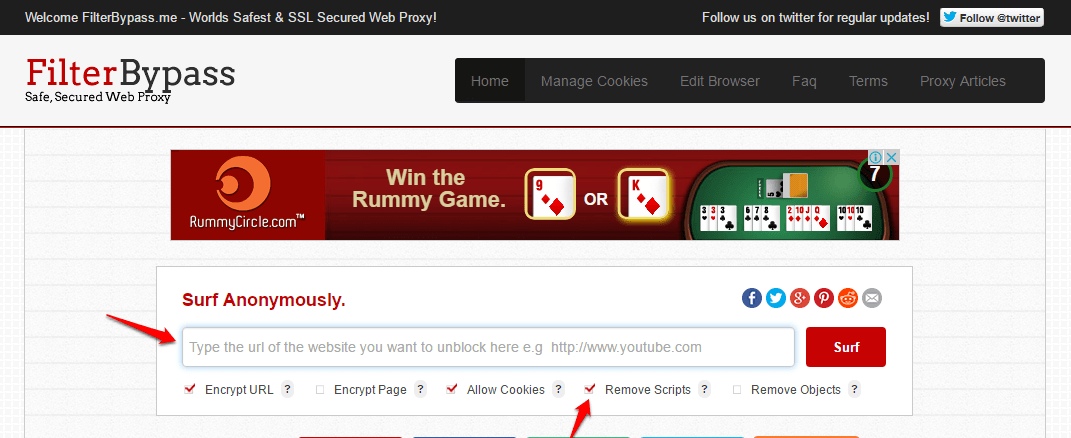
Metoda 6 - za pomocą rozszerzeń przeglądarki
Istnieją różne rozszerzenia dla różnych przeglądarek, które pomagają odzyskać funkcję prawego kliknięcia. Jedno takie rozszerzenie przeglądarki dla Google Chrome, który umożliwia funkcję kliknięcia prawym przyciskiem myszy Prawo do kopiowania.
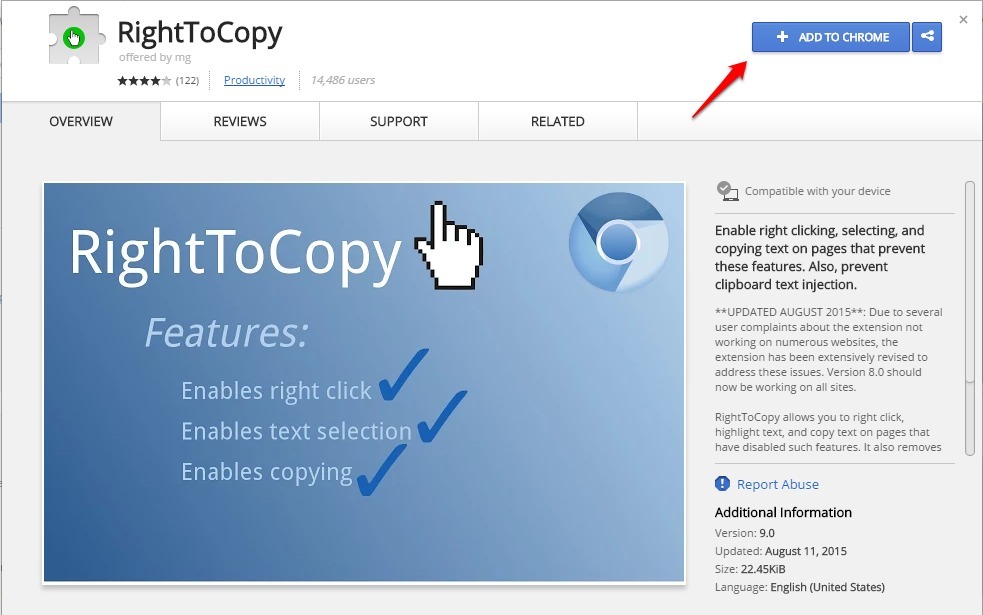
W ten sposób możesz włamać się na stronę, która wyłączyła funkcję prawego kliknięcia i skopiować jej zawartość. Pamiętaj jednak, że może to spowodować kłopoty, ponieważ oczywiście, jeśli mają wyłączoną funkcję kliknięcia prawym przyciskiem myszy, nie chcą, aby ich zawartość była kopiowana. Mam nadzieję, że artykuł okazał się przydatny.

